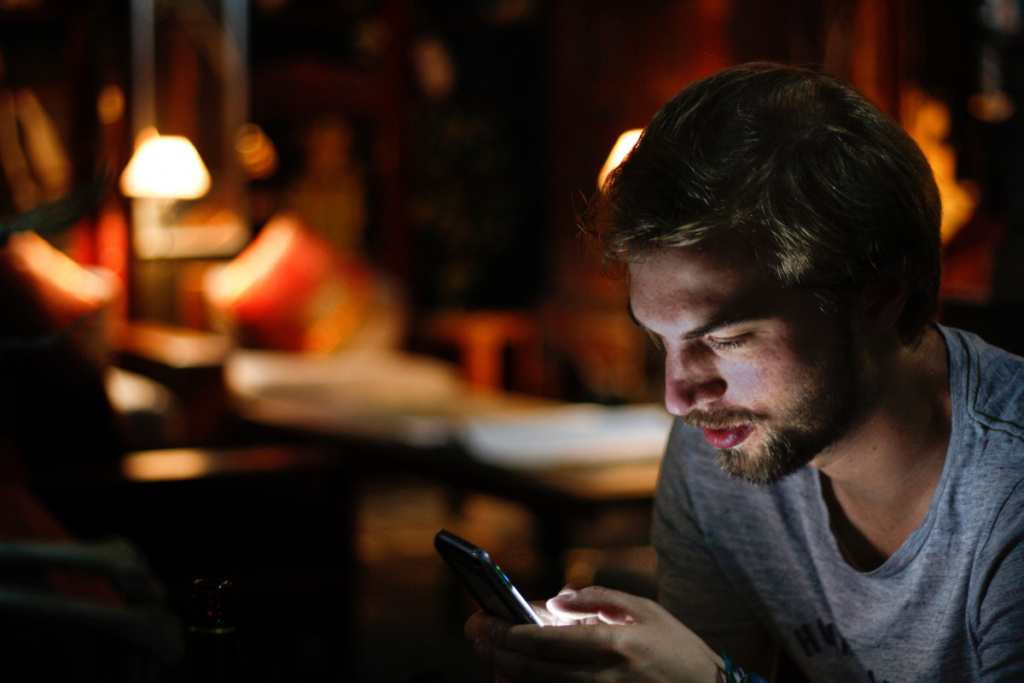Платёжный стикер Sovcom PAY
Полностью заменяет карту «Халва»
Безопасный режим на телефоне: как включить и отключить
Смартфон работает нестабильно или зависает? Возможно, проблема в сторонних приложениях. В таких случаях выручает безопасный режим — специальный режим диагностики, который запускает только системные программы. Расскажем, как его включить и отключить.
В этой статье:
- Что такое Safe Mode
- Когда надо использовать безопасный режим
- Пошаговая инструкция по активации
- Четыре способа отключить безопасный режим на телефоне
- Выход из тупика: смартфон «застрял» в Safe Mode
- Диагностика в безопасном режиме
Что такое Safe Mode
Safe Mode — это режим диагностики Android, в котором работают только заводские приложения и функции. Система блокирует все скачанные программы, чтобы определить, не они ли вызывают неполадки.
Понять, что телефон перешел в этот режим, можно по надписи Safe Mode или «Безопасный режим» в нижнем левом углу экрана. Другой признак — значки многих приложений стали серыми и неактивными, а в меню отображаются только предустановленные программы.
Все данные остаются на устройстве, просто временно деактивированы. После выхода из этого режима все вернется на свои места.
Когда надо использовать безопасный режим
Safe Mode — незаменимый помощник, когда:
- телефон внезапно начал тормозить или зависать;
- аккумулятор стал разряжаться подозрительно быстро;
- устройство нагревается без видимых причин;
- любимые приложения постоянно вылетают;
- на экране появляются непонятные уведомления или реклама.
Принцип прост: если в режиме диагностики проблема исчезла — виновато стороннее приложение. Если сохранилась — дело, скорее всего, в самой системе или аппаратной части телефона.
Пошаговая инструкция по активации
Чтобы зайти в безопасный режим, действуйте в зависимости от модели смартфона.
Через меню питания — универсальный способ:
- Удерживайте кнопку питания, пока не появится меню выключения.
- Нажмите и удерживайте пункт «Выключение» несколько секунд.
- Появится предложение перезагрузить.
- Подтвердите действие нажатием на «ОК».
Через комбинацию кнопок — для некоторых моделей:
- Выключите телефон полностью.
- Включите устройство, удерживая кнопку питания.
- Когда появится логотип производителя, отпустите кнопку питания.
- Сразу же нажмите и удерживайте кнопку уменьшения громкости.
- Продолжайте удерживать до завершения загрузки.
На разных устройствах инструкция может незначительно отличаться. Например, на некоторых смартфонах — одновременно нажать кнопки питания и громкости. Если универсальный не срабатывает, ищите определенный способ для своего устройства.
Четыре способа отключить безопасный режим на телефоне
Выполнив диагностику, потребуется вернуть устройство в обычное состояние. Вот несколько проверенных способов, чтобы отключить безопасный режим.
Перезагрузка
Самый простой способ отключить режим — просто перезагрузить телефон. Удерживайте кнопку питания несколько секунд, пока не появится меню. Затем нажмите на «Перезагрузить» или «Перезапустить».
Если вы видите только опцию «Выключить», просто включите снова через несколько секунд.
На современных устройствах может понадобиться другая комбинация — попробуйте зажать одновременно кнопки питания и увеличения громкости.
Через панель уведомлений
Просто потяните шторку уведомлений вниз, проведя пальцем от верхнего края экрана.
Среди уведомлений вы увидите сообщение о работе телефона в режиме диагностики. Коснитесь этого уведомления, и на экране появится кнопка «Отключить». Нажав на нее, вы сразу вернетесь к обычному режиму работы устройства без необходимости перезагрузки.
Имейте в виду: способ работает не на всех смартфонах.
Вытащить аккумулятор
Для старых телефонов со съемной батареей подойдет проверенный временем метод «жесткой перезагрузки».
Сначала выключите телефон обычным способом, затем снимите заднюю крышку устройства. Достаньте аккумулятор и подождите примерно полминуты — этого времени достаточно, чтобы электроника полностью разрядилась. После этого поставьте батарею на место, закройте крышку и включите телефон.
Такой способ гарантированно сбрасывает все временные настройки и выводит устройство из режима Safe Mode.
Комбинация кнопок
Для начала полностью выключите смартфон. Затем нажмите и удерживайте кнопку включения, пока на экране не появится логотип производителя. В этот момент быстро отпустите кнопку питания и сразу же зажмите кнопку увеличения громкости. Удерживайте до завершения загрузки.
Этот метод также может сработать на некоторых моделях телефонов, которые «застряли» в безопасном режиме и не реагируют на обычные способы перезагрузки.
Постоянные проблемы со смартфоном — верный повод задуматься о новом телефоне. Если копить долго, но и переплачивать не хотите, воспользуйтесь картой «Халва».

Копить или купить? Выбирайте Халву: в рассрочку и без переплат!
Оценивайте свои финансовые возможности и риски.
Изучите все условия в разделе «Карты»/«Карта Халва» на сайте банка sovcombank.ru
Выход из тупика: смартфон «застрял» в Safe Mode
Бывают ситуации, когда телефон упорно возвращается в безопасный режим после перезагрузки. Что делать?
Скорее всего, проблема в каком-то приложении. Как выявить:
- Вспомните, какие программы вы устанавливали непосредственно перед появлением проблем.
- Откройте «Настройки» → «Приложения».
- Выберите подозрительную программу и нажмите «Хранилище».
- Попробуйте сначала «Очистить кэш».
- Если не помогло, нажмите «Очистить данные» (учтите, это сбросит настройки приложения).
- В крайнем случае удалите приложение полностью.
Если вы не уверены, какое приложение — источник проблемы, начните с недавних загрузок.
Удалите временные файлы системы:
- Перейдите в «Настройки» → «Хранилище».
- Нажмите «Кэш» или «Временные файлы».
- Выберите «Очистить» или «Удалить».
Сброс до заводских настроек — крайняя мера, которая удалит все пользовательские данные с устройства:
- Обязательно создайте резервную копию всех важных данных.
- Откройте «Настройки» → «Система» → «Сброс» (или «Общие настройки» → «Сброс»).
- Выберите «Сброс до заводских настроек».
- Подтвердите операцию и дождитесь завершения.
Диагностика в безопасном режиме
Начните с проверки — действительно ли проблема исчезла после активации Safe Mode. Если телефон начал работать нормально, значит, нужно искать проблемное приложение.
Последовательно выявляйте виновника: вспомните, какие программы вы устанавливали недавно, и составьте их список. Удаляйте каждое подозрительное приложение по очереди, после чего перезагружайте устройство в обычный режим и смотрите, вернулась ли проблема. Продолжайте, пока не обнаружите источник сбоев.
Параллельно имеет смысл обновить программное обеспечение телефона — зайдите в настройки, найдите раздел обновлений системы и установите все доступные. Иногда проблему решает именно апдейт прошивки.
Не забудьте очистить системный кэш — это временные файлы, накопление которых может вызывать некорректную работу. На многих устройствах для этого нужно войти в режим восстановления: выключите телефон, затем одновременно удерживайте кнопки питания и громкости, пока не появится специальное меню. В нем выберите опцию очистки кэша (Wipe cache partition).
Безопасный режим поможет вернуть смартфону былую скорость и стабильность работы. Своевременная диагностика и поиск проблемных приложений сбережет не только нервы, но и ресурс устройства.
Вся информация о ценах, партнерах и тарифах актуальна на момент публикации статьи.
Узнавайте о новых статьях
Актуальные и самые интересные статьи будут приходить на вашу электронную почту
Нажимая на кнопку, я выражаю согласие на обработку персональных данных и подтверждаю, что ознакомлен с Политикой обработки персональных данных и принимаю Правила пользования платформой, а также даю согласие на получение рекламной информации от ПАО «Совкомбанк».
Похожие статьи